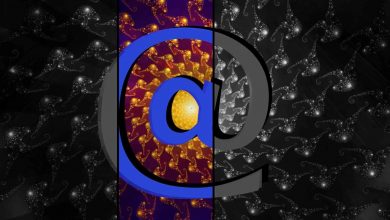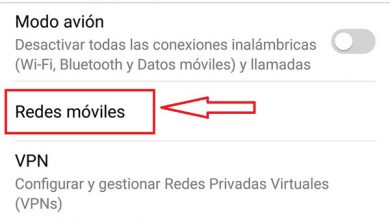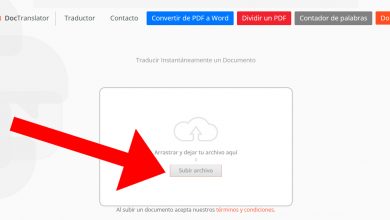Como alterar o idioma e o layout do teclado no Ubuntu Server
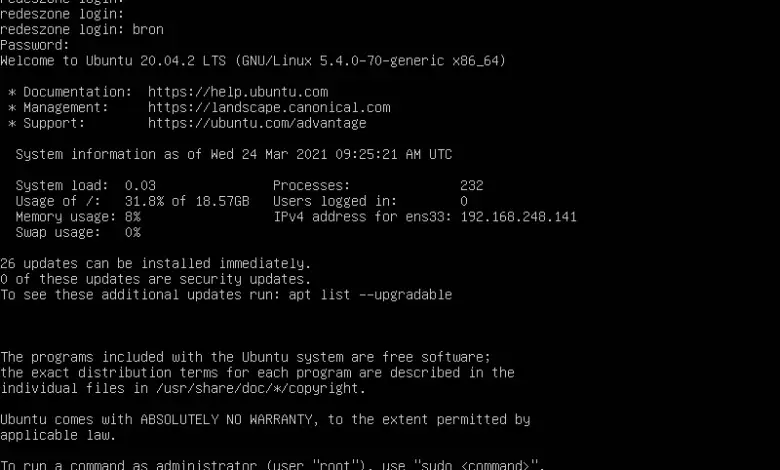
Ubuntu Server é a versão do sistema operacional da Canonical destinada ao uso em servidores, seja em Servidores Dedicados, servidores VPS e até mesmo em servidores na Nuvem. Dependendo de como você fez a instalação, você pode ter o Ubuntu Server em inglês e deseja alterá-lo para espanhol de forma fácil e rápida, sem ter que fazer uma reinstalação completa do sistema operacional. Assim que o servidor estiver instalado, podemos nos conectar a ele remotamente via SSH e começar a instalar os pacotes de que precisamos e configurá-los. Embora seja possível instalar um ambiente gráfico, isso não é recomendado, pois reduzirá significativamente o desempenho do servidor por ter muito mais pacotes carregados na memória.
Normalmente, ao instalar o Ubuntu Server, o administrador será questionado em qual idioma o sistema será instalado, sendo o inglês o idioma padrão. Quando alugamos um servidor dedicado, o sistema provavelmente estará no idioma original da empresa. O mais normal é encontrar um servidor Ubuntu em inglês, e com o layout de teclado também em inglês, mas alguns hosts de servidores franceses o colocam em francês por padrão, com seu layout de teclado correspondente.
Hoje em RedesZone vamos te ensinar como mudar o idioma de qualquer versão do Ubuntu Server para espanhol, e também como mudar o layout do teclado para o nosso idioma, para que você não tenha nenhum problema ao entrar através de um terminal ou console localmente.
Mude o idioma do servidor Ubuntu para espanhol
Levando em consideração que o Ubuntu Server não possui uma interface gráfica de usuário, e que normalmente utilizaremos este sistema operacional em um servidor dedicado, VPS ou Cloud muito longe de nós, a única forma de gerenciá-lo remotamente e de mudar o idioma para o espanhol é usar o protocolo SSH, que é instalado por padrão.
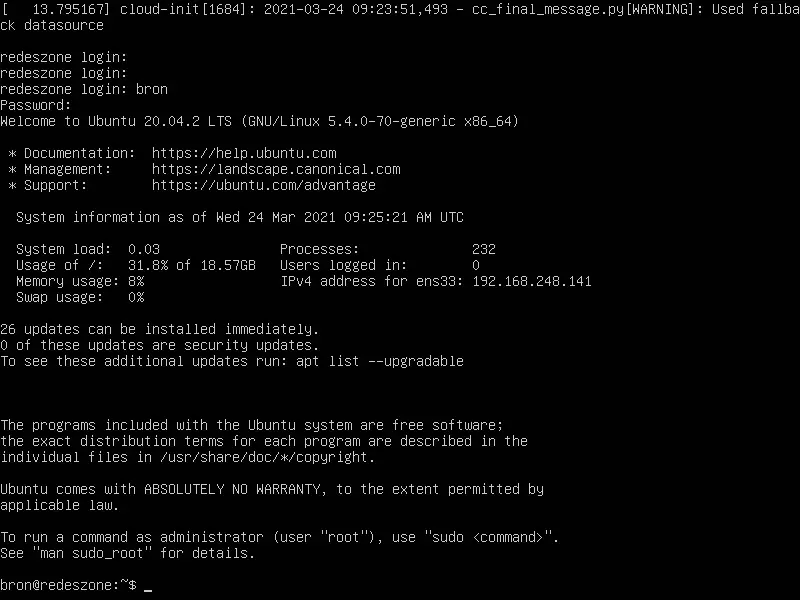
A primeira coisa que precisamos fazer é conectar remotamente ao servidor Ubuntu a partir de nosso servidor dedicado. Em seguida, executamos o seguinte comando por meio do console, por meio de SSH ou diretamente no próprio terminal local:
sudo dpkg-reconfigure locales
Quando executarmos este comando, obteremos um pequeno assistente de configuração de idioma. Neste assistente, teremos que desmarcar o idioma inglês e escolher apenas o idioma espanhol indicado como es_ES.UTF-8. Para selecionar ou desmarcar, temos que usar a barra de espaço para nos mostrar um asterisco. Agora vamos em "OK" e pressione Enter.
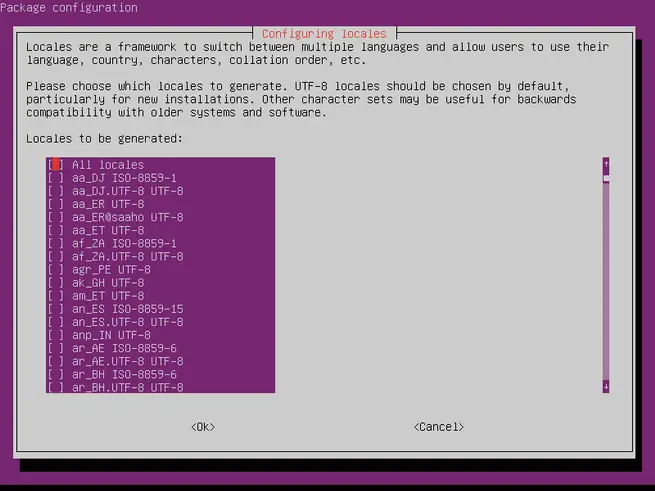
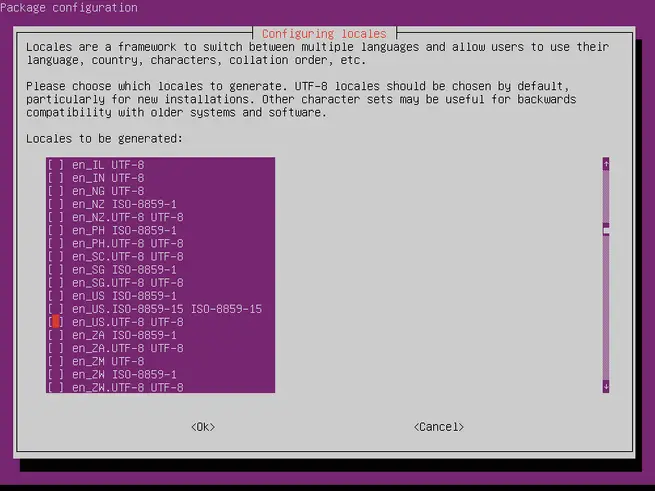
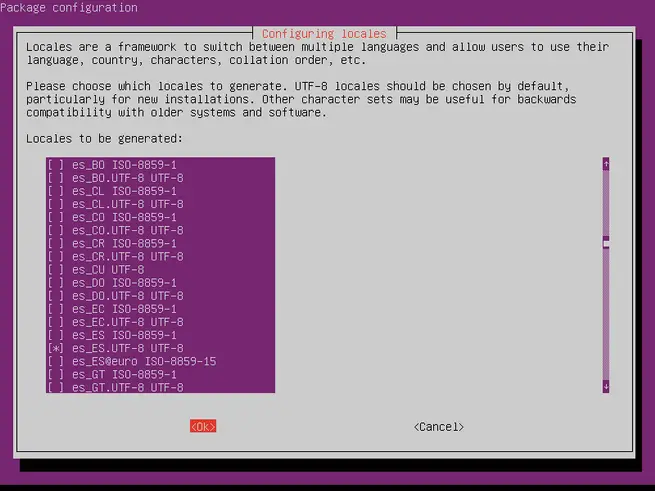
Escolhemos o idioma padrão do sistema operacional, neste caso es_ES que é o único que teremos no servidor. Uma vez selecionado, clique em “OK” e “Enter”.
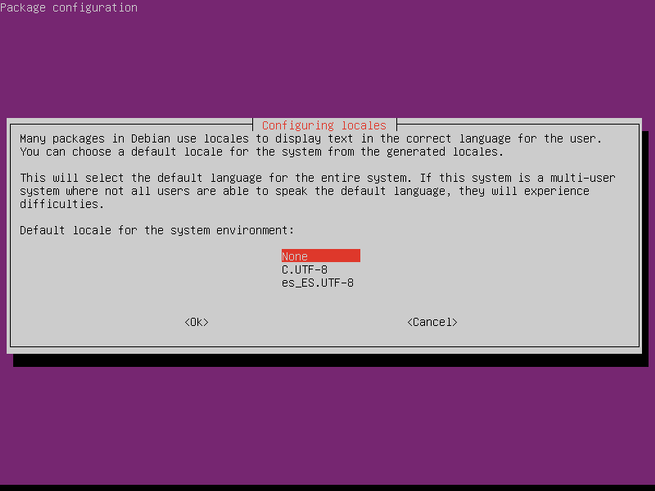
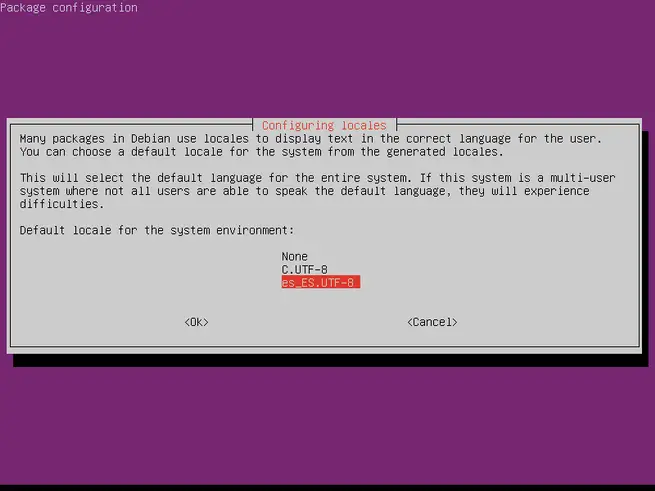
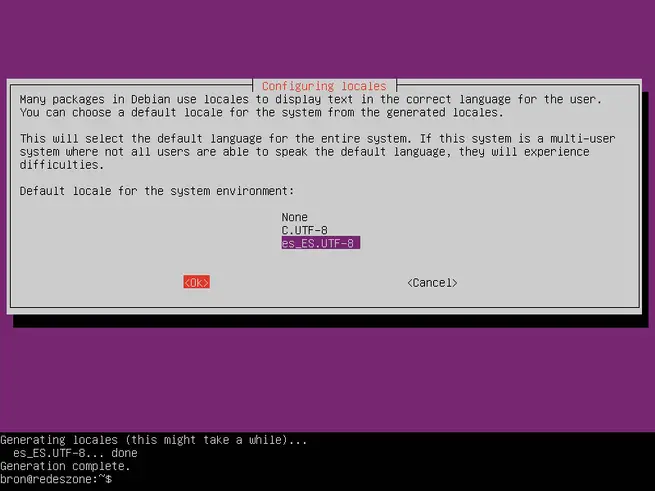
Nestes momentos teremos mudado o idioma para espanhol, teremos que reiniciar o servidor para que as mudanças sejam aplicadas corretamente. Quando voltamos ao sistema operacional, se executarmos o seguinte comando, podemos verificar se o temos em espanhol:
locale
No passado, esse processo era muito mais tedioso, pois tínhamos que editar manualmente diferentes arquivos de configuração com sintaxe específica, em seguida, aplicar as alterações com o dpkg-reconfigure e, finalmente, reiniciar o servidor. Agora, executando um comando simples, podemos fazer todo o processo com um assistente de configuração muito simples e amigável, sem a necessidade de editar qualquer tipo de arquivo de texto para alterar o idioma para espanhol.
Como você viu, agora o processo a seguir é muito mais simples, e podemos verificar se o temos em espanhol executando o comando "locale" conforme explicamos.
Mude o layout do teclado do servidor Ubuntu para espanhol
Agora que mudamos o idioma do sistema operacional para espanhol, vamos mudar o layout do teclado. Via SSH não teríamos problemas porque preserva o layout original do teclado, mas se formos entrar no terminal localmente no sistema operacional, teremos problemas se tivermos em inglês que é típico. No passado, alterar o layout do teclado de qualquer sistema operacional Linux era muito tedioso, editar diferentes arquivos de configuração e ter que reiniciar o sistema operacional para salvar as alterações. Agora, apenas executando um comando de terminal com permissões de root e seguindo o assistente de configuração que o Ubuntu Server irá nos mostrar, podemos concluir este processo em questão de minutos.
Para alterar rapidamente o layout do teclado, você precisa executar o seguinte comando para que apareça um assistente de configuração:
sudo dpkg-reconfigure keyboard-configuration
Ao executá-lo, aparecerá um assistente onde selecionaremos o modelo do teclado, caso não o conheçamos ou não apareça na lista, deixamos a opção padrão ou semelhante ao nosso teclado. Então, por padrão, temos em inglês, mas podemos facilmente alterá-lo para espanhol, indo até a seção “Espanhol” e selecionando-o, clicando em OK para ir para o próximo menu.
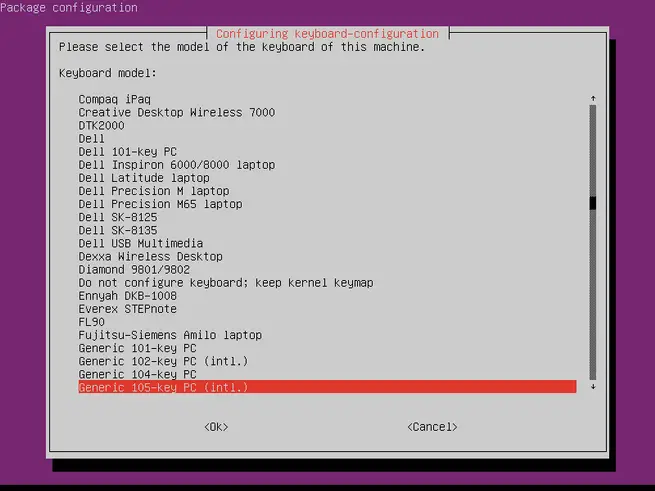
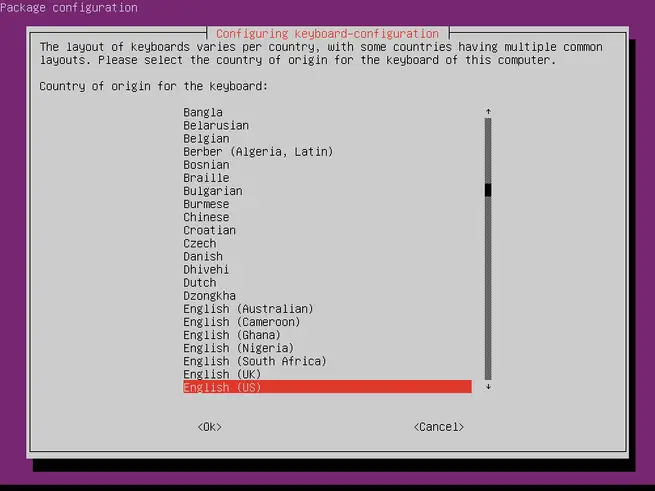
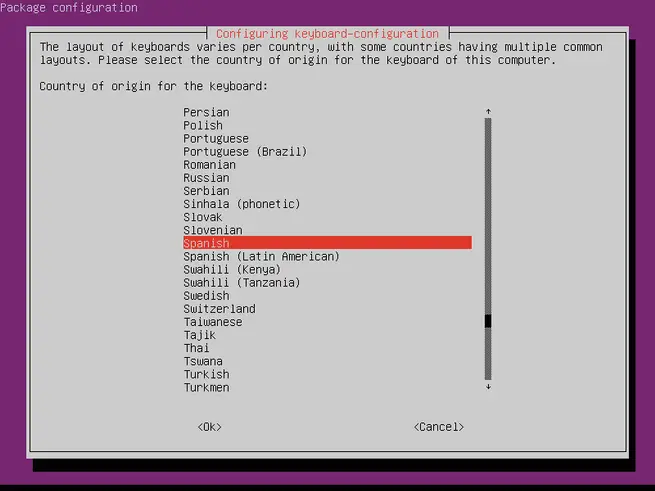
Quando clicamos em "Espanhol" temos que escolher a primeira opção que vem por padrão, embora tenhamos outras possibilidades como você pode ver na galeria de fotos. Teremos também a possibilidade de configurar a tecla ALT-GR em nosso teclado, e até mesmo a tecla “FN” que temos em alguns teclados.
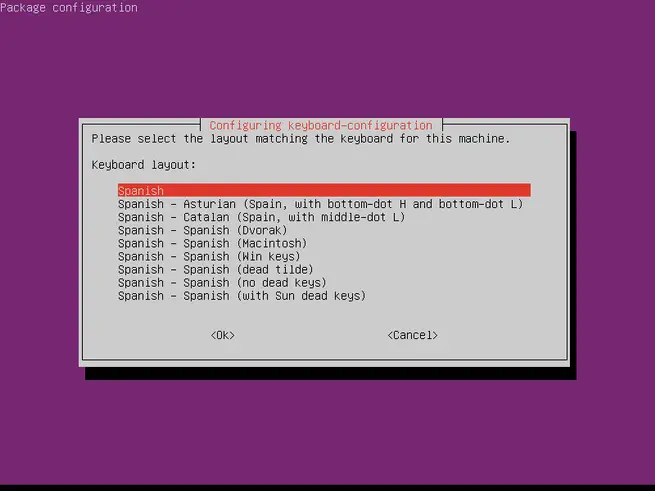
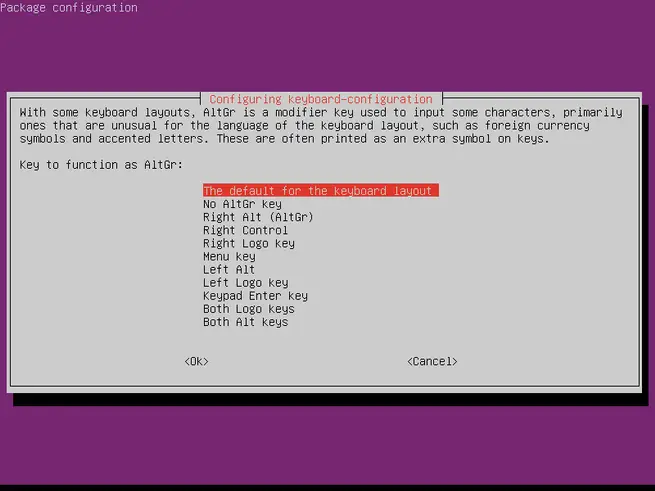

Assim que tivermos tudo configurado, indicará que as alterações serão aplicadas quando o servidor for reiniciado. Portanto, teremos que executar o típico “sudo reboot” para reiniciá-lo e poderemos tirar proveito do layout do teclado espanhol.
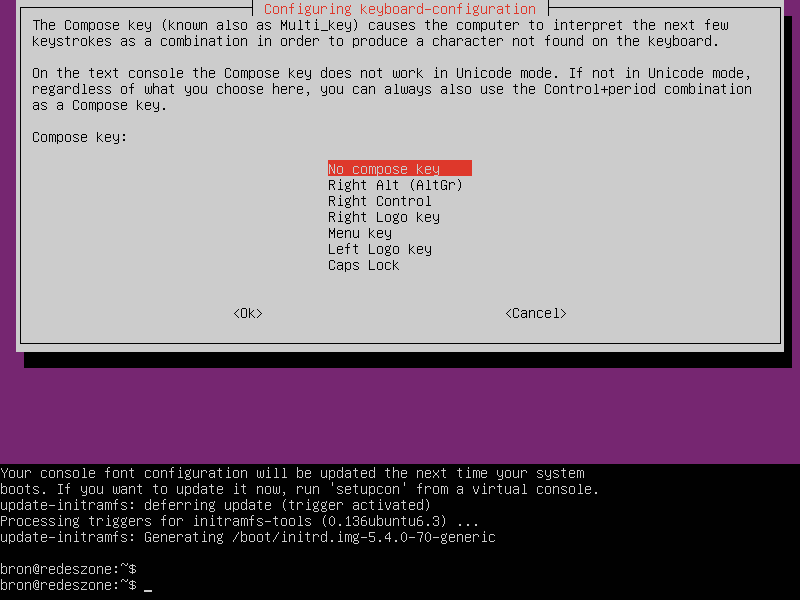
Como você viu, alterar o layout do teclado em um sistema operacional Ubuntu Server é muito simples, bastava executar um comando e seguir o assistente de configuração que aparecerá diretamente no terminal. Este processo pode ser feito via SSH sem nenhum problema.
Com isso teremos nosso servidor Ubuntu em uma linguagem que entendemos melhor e com a qual possamos começar a gerenciar o sistema com mais facilidade, além de podermos usar nosso layout de teclado em espanhol, e não ter problemas com símbolos como dois pontos, travessões e barras de baixo, que no layout do teclado inglês mudam drasticamente e o uso do console pode ser complicado se não colocarmos o teclado em espanhol.